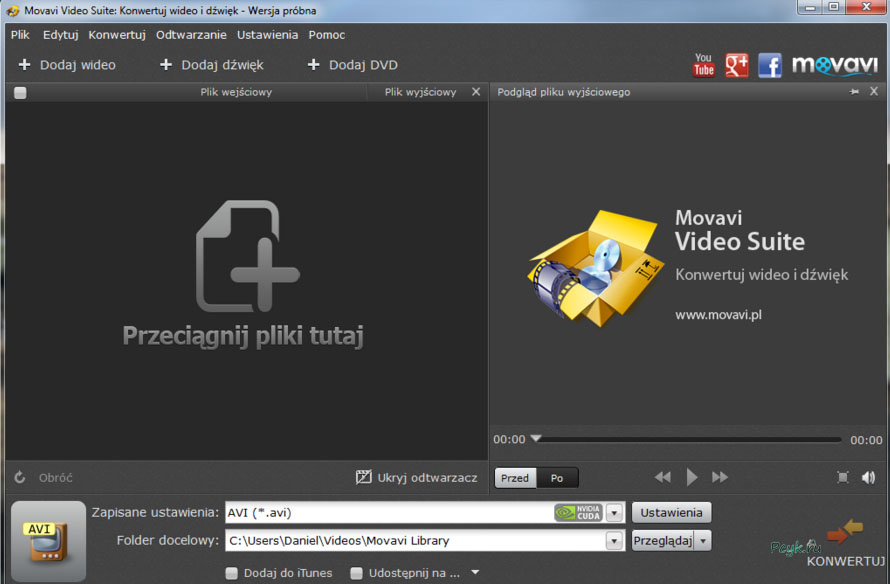Различные бесплатные видео конвертеры: инструкции по использованию
Конвертеры видеофайлов применяются не только для преобразования одного медиаформата в другой, но также для изменения характеристик файла, таких как размер картинки, битрейт, частота кадров. Многие из конвертеров, которые скачивают в интернете, просты в использовании и не требуют массы времени для обучения использованию. Однако встречаются и профессиональные программы, справиться с которыми смогут только подготовленные пользователи.
Что такое конвертирование?
Конвертировать видеофайл – это значит преобразовать из одного формата в другой. Обыденной является ситуация, когда долгожданный фильм записан в таком формате, что установленный видеоплеер отказывается воспроизводить. Кодировка видеофайла производится разными способами (гибким квантованием) – поэтому не каждое устройство способно воспроизвести ролик.
Какой самый качественный видео формат, нет единого мнения – распространены видеофайлы формата AVI, потому как они характеризуются малым объемом при высоком качестве. В интернете – в социальных сетях и на развлекательных сайтах – чаще других встречаются видео формата FLV. С этим форматом и возникают проблемы. Не имеет значения, какой видеоплеер лучший – проще изучить качественный конвертер мп4 в ави.
Как конвертировать файл при помощи бесплатной программы Format Factory?
Format Factory – это конвертер DVD и прочих форматов на русском языке, который дает пользователю возможность помимо конвертирования пережимать файлы при помощи интегрированных декодеров и нарезать либо объединять ролики.
Пользоваться Format Factory несложно, хотя в первое время интерфейс кажется необычным пользователю.
Пользоваться Формат Фактори нужно по следующему алгоритму:
- Выбираем формат того видеофайла, который нам нужен. Скажем, мы переводим видео из ави в мп4. Щелкаем левой кнопкой мыши по MP4 и видим такое окно.
- Далее нажимаем на кнопку «Добавить файл» в правом верхнем углу и указать путь к преобразуемому видео. Конвертер avi в mpeg4 c помощью кнопки «Настроить» позволяет отредактировать параметры файла – соотношение сторон, применяемый кодек, размер видео, частоту и битрейт.
- После того как параметры определены, пользователь может при помощи кнопки «Сохранить как» сохранить профиль – в дальнейшем не придется редактировать параметры заново. Настройка подтверждается нажатием на «ОК».
- Редактируем конечную папку – по умолчанию программа сохраняет видео в создаваемую на диске D папку «FFOutput». Кнопка «Сменить» служит для редактирования пути конечной папки.
- Нажимаем на кнопку «Старт» и ожидаем, когда видео в новом формате окажется в конечной папке.
На какой стадии преобразование видеоформатов, видно по процентному отношению выполненной работы к общей, которое отражается в графе «Состояние». Если Вы желаете прервать конвертацию, нужно нажать на кнопку «Стоп» и подтвердить запрос программы.
В процессе установки программы пользователь может выбрать портабельный тип Format Factory – в этом случае конвертер avi в dvd будет запускаться только с флэш-карты.
Конвертер видео бесплатно: Freemake Video Converter на русском
Главное преимущество Freemake Video Converter – простота, использовать этот софт может даже начинающий пользователь, не обладающий специальными знаниями. Названия функций понятны и дублируются поясняющими иконками. У конвертера и другие преимущества:
- Двухчасового ограничения на длительность видеофайла, свойственного многим из конвертеров, нет – обрабатывается видео длительностью до 20 часов.
- Можно редактировать потоковое видео по прямым ссылкам.
- Freemake конвертирует фото и аудиоформаты.
- Программа Freemake Video Converter способна конвертировать даже в формат Blu-ray или из редких форматов, скажем, pptx в avi.
Рассмотрим, как пользоваться Freemake Video Converter:
- Открывая программу, мы видим такое окно.
- Следует добавить ролик, который мы намереваемся преобразовать кнопкой «+ Видео», расположенной в левом верхнем углу. Интересно то, что с помощью функции «Объединить файлы» после конвертации мы получаем одно видео вместо нескольких – видео будут последовательно идти друг за другом.
- С помощью кнопки, на которой изображены ножницы, вырезается кусок из преобразуемого видео.
Рис.7 С помощью кнопки, на которой изображены ножницы, нужно вырезать кусок из преобразуемого видео
- После нажатия на кнопку появляется окно, в котором воспроизводится видео. Во время воспроизведения видео следует нажать на кнопки «Начало выделения» и «Конец выделения», размещенные в блоке «Вырезка», чтобы таким образом ограничить отрывок. После того как отрывок определяется, активируется кнопка «Вырезать выделенное», расположенная посередине и обозначенная ножницами – с ее помощью и удаляется часть видео. Можно использовать сочетание клавиш CTRL+DLT.
- Выбираем формат, в котором должно быть преобразованное видео. Мы конвертируем из avi в dvd.
- После выбора формата появляется окно «Параметры конвертации», которое выглядит так.
Рис.10 Окно «Параметры конвертации»
- С помощью этого окна меняется название получаемого файла, выбирается адресная папка, редактируется звук, соотношение сторон. Потом нужно нажать «Записать».
- На завершающем этапе появляется окно, позволяющее судить, на каком этапе конвертация файла. Здесь можно временно приостанавливать, возобновлять конвертацию и полностью отменять процесс.
Есть несколько моментов, касающихся Freemake Converter. Чтобы конвертер mkv в mp4 функционировал корректно, требуется установка Net Framework 4.0 Client Profile – он инсталлируется вместе с программой или позже. В процессе инсталляции Freemake на компьютер устанавливаются и посторонние программы – чтобы избежать этого, выбирайте «Пользовательскую установку», оставляющую возможность отказаться от ненужных программ.
Конвертер видео, бесплатные версии: Any Video Converter Free
Any Video Converter – это бесплатный видео конвертер на русском языке, позволяющий конвертировать медиафайлы, менять их параметры, удалять и вырезать фрагменты видео. Пользователь может применять готовые наборы настроек для мобильного телефона или компьютера либо установить их самостоятельно. Есть также платная версия этого конвертера (Professional) – она поддерживает большее количество форматов и допускает создание gif анимации.
Конвертация файлов при помощи Any Video происходит так:
- При запуске программы мы видим стартовое окно. Необходимо нажать на «плюс» и выбрать видео, которое необходимо перевести в другой формат. С помощью кнопок «Добавить видео» и «Добавить URL», расположенных сверху, можно включить в перечень конвертации дополнительные файлы.
- Обратите внимание на вкладку «Инструменты» (подчеркнута красным). Инструменты дают возможность добавить на видео какой-либо эффект, например, сепию, или текст.
- Чуть левее кнопки «Конвертировать» располагается выпадающее меню, где пользователь должен выбрать, в какой формат он конвертирует файл. Выбор форматов внушительный – в том числе можно произвести конвертацию в формат mkv, в форматы для Apple TV и айпада.
- В блоке «Базовые настройки», который размещен справа в нижнем углу, можно отрегулировать размер и качество видео, переименовать файл, определить выходной каталог.
- Когда все установки произведены, можно нажимать на синюю кнопку «Конвертировать». Интересно, что никакое новое окно не появляется – отслеживать процесс конвертации можно прямо в первоначальном окне. Конвертер Any Video в большей степени приближен к профессиональному софту по сравнению с предыдущими программами.
Бесплатный видео конвертер Hamster Free Video Converter
Hamster Converter – совершенно бесплатный dvd video converter, поддерживающий свыше 40 различных языков, с которым можно менять формат видео буквально в 3 клика. Преимущества этой программы таковы:
- Она позволяет конвертировать сразу несколько видео – не приходится ждать, когда завершится первый процесс конвертации, чтобы запустить второй.
- Программа для конвертирования видео поддерживает перетаскивание видеофайлов drug-n-drop.
- Установка программы занимает всего считаные секунды.
Конвертируем видео при помощи Hamster:
- Стартовое окно выглядит, как представлено ниже. Жмем «Добавить файлы» и ищем необходимое видео на дисках компьютера.
- После выбора видео жмем «Добавить еще» или «Далее» (если нам нужен всего один ролик).
- Например, нам нужно преобразовать avi в mp4. Выбираем подходящий нам формат или устройство, на котором будет необходимо воспроизвести ролик (Nokia, Blackberry, Samsung).
- После выбора формата жмем «Преобразовать», выбираем папку, где нам будет удобнее найти преобразованное видео, и ожидаем результат.
Как видно, Hamster не имеет никаких дополнительных функций – это самый простой конвертер, который наверняка придется по нраву начинающему пользователю.
Конвертируем, используя Video to Video Converter бесплатно
Video to Video Converter – многофункциональная программа для изменения формата, которая способна конвертировать видео практически всех существующих форматов (свыше 200 входящих). Также пользователю предлагаются 700 готовых профилей для быстрого конвертирования. Программой поддерживаются файлы большинства электронных устройств (планшетов и смартфонов) на разных платформах. Кроме того, доступно редактирование редких форматов, таких как Quick Time.
Конвертировать avi в dvd или другие форматы нужно по такому алгоритму:
- Нажимаем «Добавить» и ищем видео на компьютере.
- Выбираем формат, в котором должно быть готовое видео. Здесь же можно выбрать и, например, модель телефона, если требуемый формат пользователю неизвестен. Справа можно отрегулировать параметры готового видео. Когда регулировка завершена, нажимаем «ОК».
- Когда видео оказывается добавленным в список для конвертирования, достаточно нажать кнопку «Конвертировать» для того, чтобы запустить процесс. С помощью вкладки «Инструменты» пользователь может объединять несколько видео в одно, разбивать ролик на картинки, сделать gif-анимацию и воспользоваться другими полезными функциями.
Есть несколько любопытных особенностей программы Video to Video:
- Она позволяет «зашить» в видео внешние субтитры распространенного формата SRT.
- Есть функция добавления водяного знака на готовый мультимедиа-файл.
Для чего необходимо приложение Clown Fish?
Приложение Клоунфиш на русском полезна для активных пользователей Skype – она позволяет мгновенно переводить сообщения на другие языки (доступно более 30 языков). При этом Clown Fish считается в основном развлекательной утилитой – с ее помощью можно изменить голос говорящего по Skype и записать разговор.
Как использовать Клоунфиш?
- Как только программа запускается, она запрашивает доступ в Skype. Появляется такое окно:
- После того как доступ предоставлен, управлять утилитой можно из панели задач компьютера. Например, для изменения голоса следует выбрать одноименную функцию в меню.
В этом же меню есть функция «Выключить» — после ее деактивации пользователь начинает слышать свой собственный голос.
Важный момент: программа поддерживает возможность добавления VST-эффектов, что расширяет ее функционал в разы.
Видно, что желающий преобразовать видео не будет ограничен в софте – современные программы позволяют изменить практически любые параметры видео и затратить на это минимум времени.
Теперь вы знаете о бесплатных программах для конвертирования видео. Остались вопросы? Задаем!